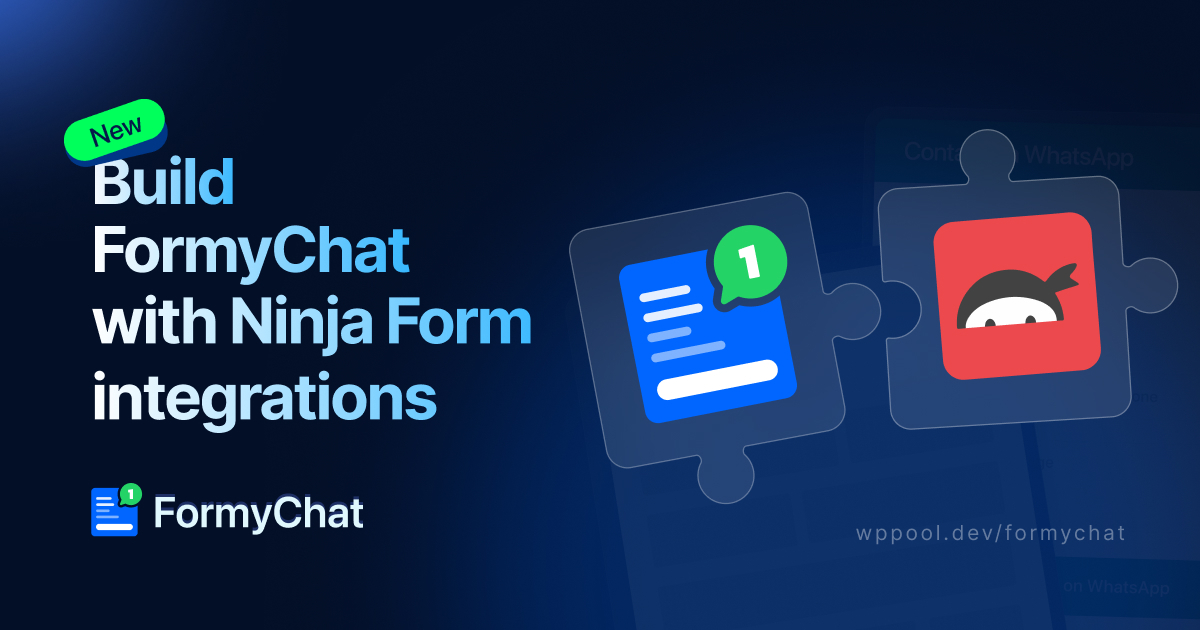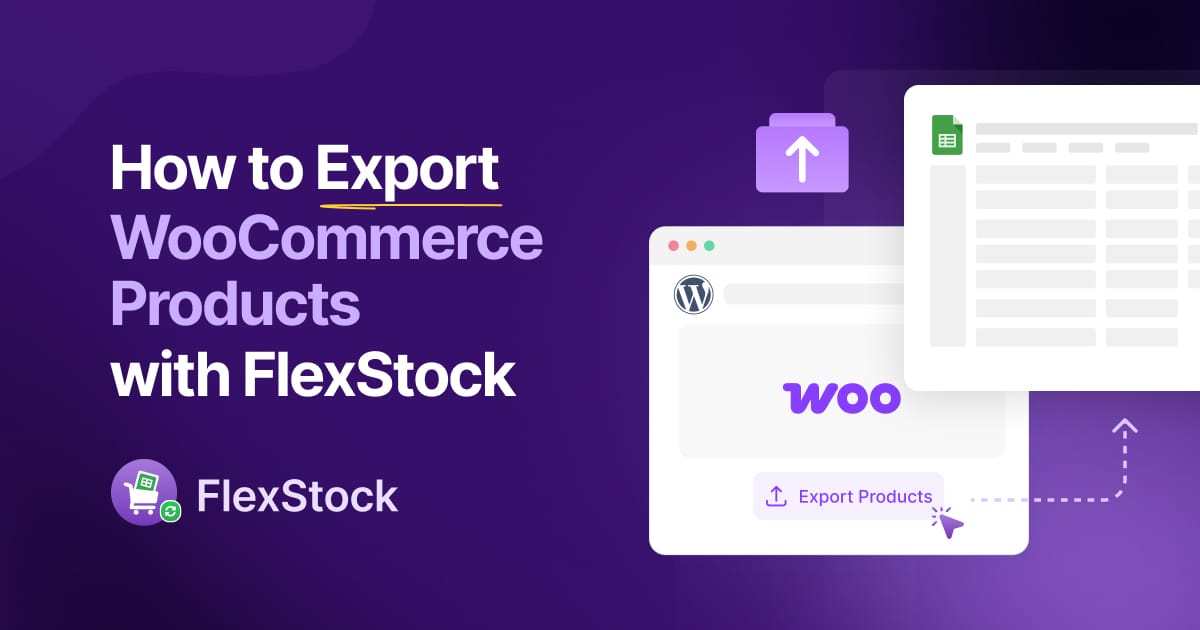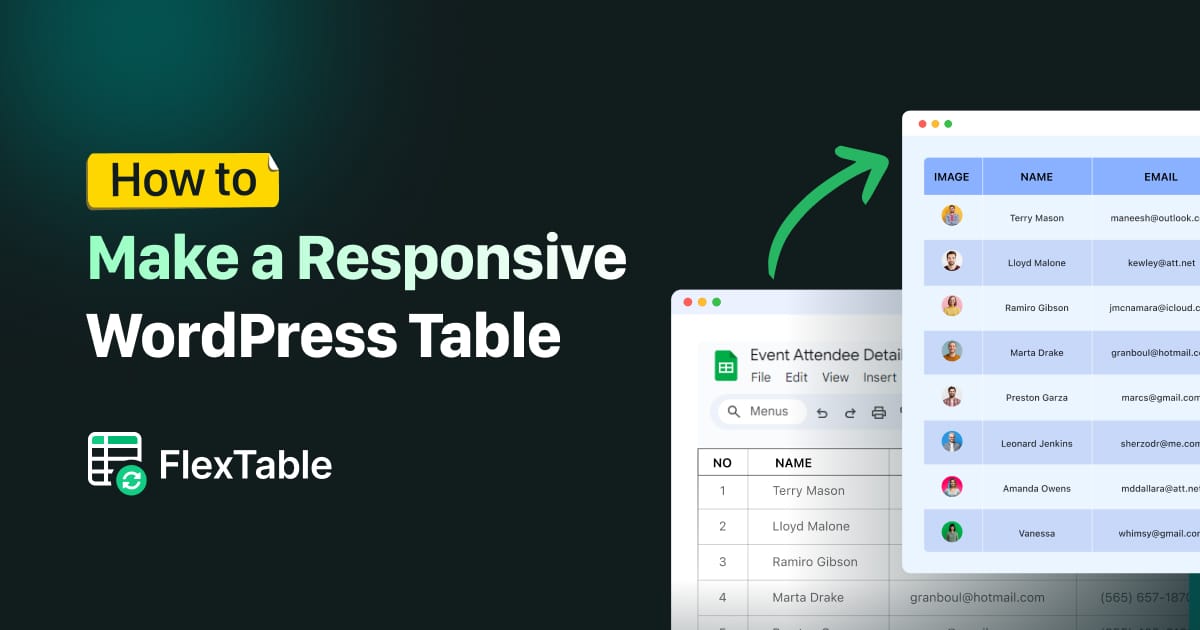La gestione dell'inventario è una delle parti più importanti della gestione di un'azienda. Tuttavia, molti nuovi proprietari di negozi sottovalutano l'importanza di un buon strumento di gestione delle inventari WooCommerce.
Una buona piattaforma di e-commerce consente di tracciare e aggiornare facilmente le promozioni sul tuo sito Web, integrarti con strumenti di gestione esterni e offrire più estensioni per soddisfare le tue esigenze aziendali uniche.
Quindi oggi impareremo i semplici passaggi per eseguire WooCommerce Inventory Management utilizzando un plug -in. Cominciamo!
Sommario
Come funziona la gestione dell'inventario di WooCommerce
WooCommerce ha funzionalità integrate per il monitoraggio dell'inventario e dell'inventario. Questi strumenti non sono i più potenti e non sono adatti per le situazioni di nicchia, ma sono facilmente estensibili con plug-in gratuiti e a pagamento e sono sufficienti per la maggior parte dei negozi di mattoni.
L'inventario viene monitorato a livello di prodotto. L'inventario viene automaticamente ridotto quando i clienti effettuano gli ordini e allo stesso modo, WooCommerce ha strumenti utili per monitorare gli ordini dei clienti e lo stato di consegna.
Il monitoraggio di inventario, ordine e spedizione è integrato in report e statistiche dettagliate di inventario. Grazie ad esso, puoi evitare di eccessivamente, sapere quando devi acquistare più azioni e sapere quali prodotti funzionano meglio per te. Tutto sommato, gli strumenti WooCommerce sono blocchi per gli edifici che possono essere estesi con plugin.
Come gestire lo stato di stock per singoli prodotti e varianti
Un prodotto semplice è qualsiasi prodotto per il quale il cliente non ha scelta. Ad esempio, una versione di un libro o di un collezione diventa un semplice prodotto. La maggior parte dei prodotti che vendi rientreranno in questa categoria. Copre due elementi principali: dimensionamento dell'inventario e utilizzo di funzionalità avanzate. Per iniziare con entrambi, apri il semplice prodotto che si desidera personalizzare e andare alla scheda Inventario nel campo Dati del prodotto.
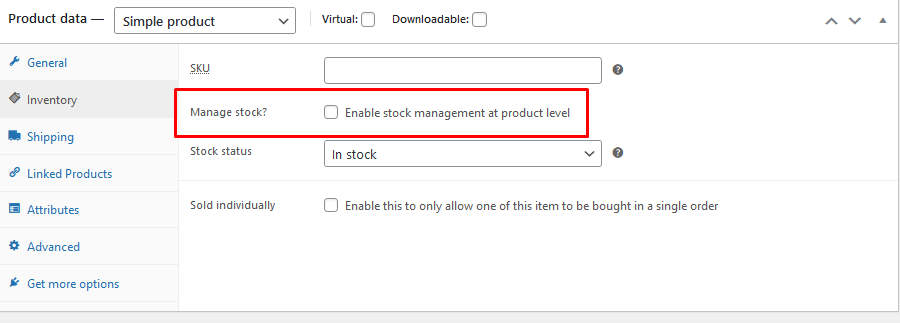
Vedrai una scatola etichettata Gestisci stock? come evidenziato sopra. Assicurati di controllare questa opzione prima di iniziare. Questo è necessario per abilitare le opzioni di cui hai bisogno. Una volta che l'hai fatto, puoi passare alle basi della gestione dell'inventario di WooCommerce per prodotti semplici.
Il tuo schermo ora dovrebbe assomigliare a questo:
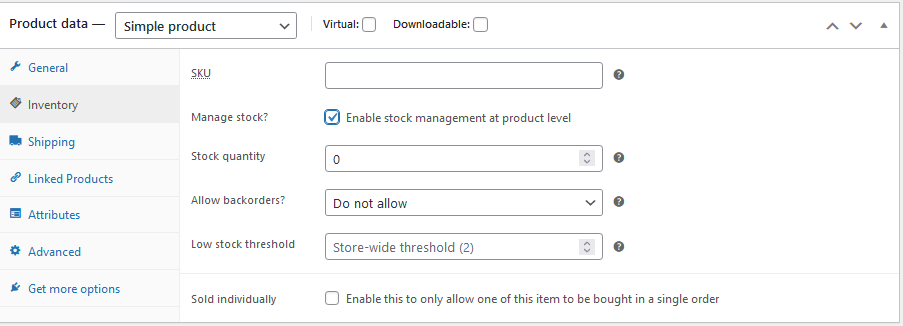
Cominciamo con la prima opzione nell'elenco, l'unità di archiviazione (SKU). Uno SKU è una chiave unica per ogni prodotto. Puoi usarlo se vuoi un controllo preciso sul tuo inventario. Tuttavia, questo non è necessario e può essere saltato.
Puoi quindi popolare il campo della quantità di inventario, indipendentemente da quanti elementi hai in magazzino. La buona notizia è che devi solo farlo quando lo stock è in aumento. Condivideremo anche alcuni strumenti per aiutarti a gestire il tuo inventario in seguito.
Ogni volta che qualcuno acquista questo prodotto, WooCommerce detraggerà automaticamente la quantità dell'ordine dal tuo stato di inventario.
Ad esempio, se si imposta lo stato dell'inventario su 15 e il cliente acquista 2 articoli, lo stato dell'inventario scende automaticamente a 13. In questo modo puoi mantenere aggiornato il tuo sito Web con scarso sforzo. Tuttavia, è sempre una buona idea controllare regolarmente lo stock. Un modo semplice per mantenere aggiornato il tuo negozio. Ecco le basi della semplice gestione dei prodotti. Aggiungi ID e capisci come funziona il sistema di inventario. Tuttavia, hai anche accesso ad alcune altre funzionalità che rendono ancora più semplice l'organizzazione del tuo negozio.
Funzionalità avanzate di gestione dell'inventario di WooCommerce
Nella parte inferiore dello schermo, vedrai un'opzione di soglia fuori stock. Il numero che inserisci qui funge da trigger. Sarai automaticamente avvisato quando il tuo inventario raggiunge questa quantità. La notifica precoce può essere un modo intelligente per assicurarti di non perdere una vendita. Questa può essere una soluzione efficace per rimanere aggiornati senza troppo lavoro manuale.
Se non compili questo campo, riceverai notifiche di prenotazione WooCommerce predefinite per l'intero negozio. Se non vuoi ricevere troppe notifiche, puoi espandere le tue preferenze per essere meno comuni e quindi impostare i grilletti per oggetti in rapido vendita.
Ciò può ridurre il numero di avvisi e garantire che le azioni redditizie continuino a riempire. Se procedi, vedrai anche un'opzione per accettare gli ordini in sospeso. Ciò consente ai clienti di ordinare anche se un articolo è esaurito. Puoi anche abilitare questa funzione notificando ai tuoi clienti la situazione e fornendo loro informazioni.
Infine, hai la possibilità di scegliere le vendite individuali. Ciò significa che gli utenti possono acquistare solo uno di questi articoli per ordine. Questo può essere un modo utile per rendere il tuo prodotto ancora più esclusivo se vuoi creare il passaparola per il tuo prodotto.
Dopo aver completato tutti i campi, dovrebbe assomigliare a questo:
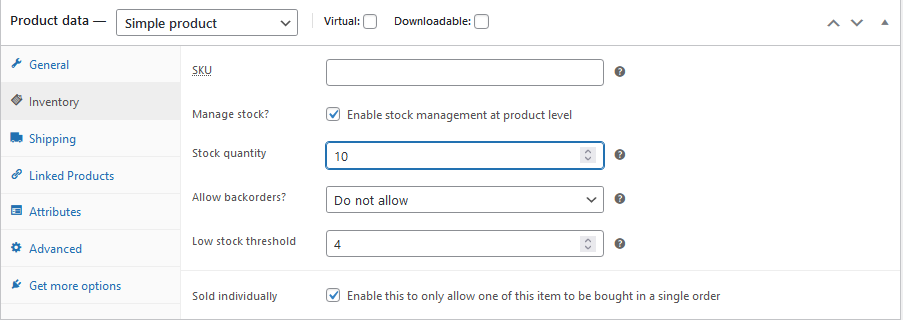
Questi campi sono abbastanza variabili, quindi non preoccuparti se i tuoi sembrano diversi dal nostro esempio. Assicurati solo che tutti i campi richiesti siano compilati a tuo piacimento.
Gestione dello stato di stock per prodotti variabili
Non c'è nulla di speciale nei prodotti semplici, ma i prodotti variabili offrono maggiore flessibilità. Ogni iterazione di un prodotto variabile può avere funzionalità, promozioni e prezzi diversi. Per i prodotti variabili, hai la possibilità di gestire l'inventario a due livelli. Livello del prodotto. livello di trasformazione. Per illustrare la differenza, supponiamo che tu venda magliette in tre dimensioni (piccole, medie e grandi). Supponiamo che tu abbia 5 camicie in ogni dimensione, per un totale di 15.
Gestione del livello del prodotto - Imposta l'inventario su 15 pezzi. Se qualcuno acquista una piccola maglietta, lo stock totale di prodotti a maglietta scende a 14, ma non si può dire che ci siano solo 4 piccoli prodotti. La maglietta rimane.
Gestisci i livelli di variante - Imposta le scorte su 5 per ogni variazione. Se qualcuno acquista una camicia piccola, lo stato di serie per la piccola variante scende da 5 a 4, quindi sai esattamente quanto di ogni variante c'è. Sinistra.
Per la maggior parte dei prodotti fluttuanti, vorrai gestire il tuo inventario a livelli fluttuanti. Un'eccezione a cui potresti voler gestire i prodotti varianti a livello di prodotto è se si vendono prodotti varianti che condividono un articolo di base comune.
Ad esempio, vendiamo bottiglie d'acqua con adesivi all'opzione dell'acquirente. Poiché la bottiglia d'acqua di base è la stessa per tutte le varianti, potrebbe essere più appropriato gestire l'inventario a livello di prodotto.
Per gestire lo stato di stock al file prodotto Livello, puoi andare al Inventario Tab di Dati del prodotto Box proprio come hai fatto per i prodotti semplici. Controlla la casella per abilitare la gestione delle scorte a livello di prodotto e sarai in grado di inserire gli stessi dettagli di cui sopra:
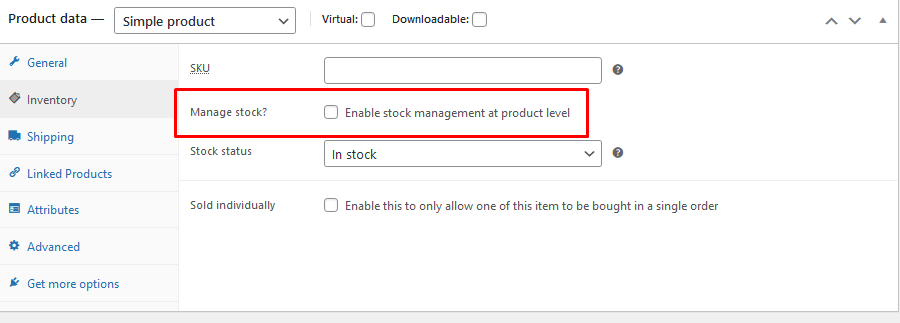
Per gestire le scorte a livello di variazione, vai alla scheda Variazioni nella casella dei dati del prodotto. Seleziona una delle variazioni. Quindi, selezionare la casella per gestire lo stock. Ciò amplierà alcune nuove opzioni in cui è possibile gestire lo stato di stock solo per quella variazione specifica.
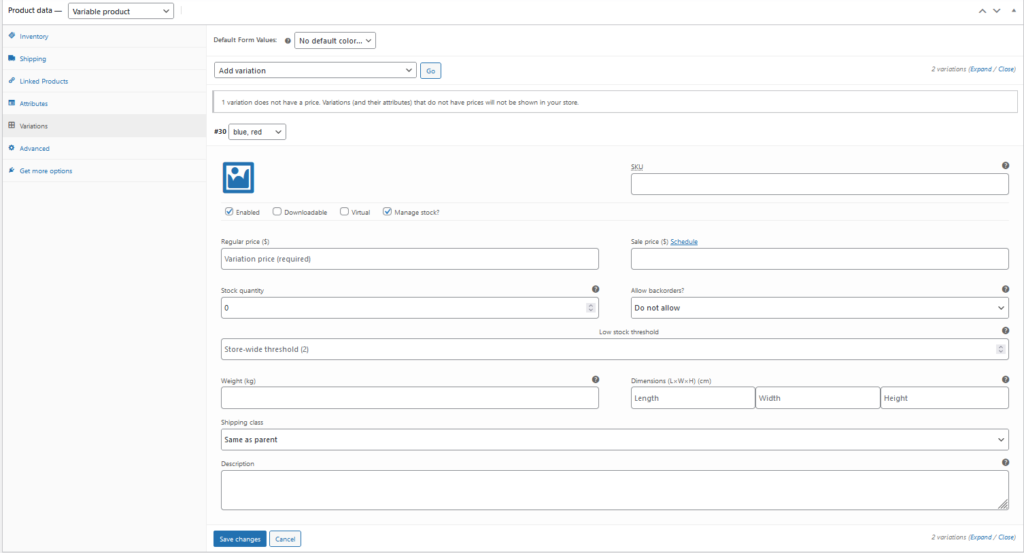
È quindi possibile ripetere gli stessi passaggi per altre varianti per controllare i loro stati delle azioni.
Come controllare la gestione dell'inventario di WooCommerce WooCommerce
A questo punto, potresti aver capito che la gestione dello stato di stock per i singoli prodotti dall'editore può diventare noiosa e richiedere tempo se hai molti prodotti.
Per semplificare la gestione dell'inventario di WooCommerce, potresti voler l'aiuto di un plug -in come un editor di tabelle in blocco.
Con un plug -in editor della tabella di massa, sarai in grado di gestire lo stato di serie per tutti i tuoi prodotti e variazioni da una singola interfaccia della tabella.
Oppure, puoi anche trovare plugin dedicati di gestione dell'inventario di WooCommerce che sono specificamente focalizzati sul solo stato di scorta.
Come gestire lo stato di stock wooCommerce
Che ne dici di cambiare lo stato delle azioni? Esistono due modi: a livello globale e su base per prodotto.
Sul WooCommerce> Impostazioni> Prodotto> Pagina di inventario, è possibile impostare la soglia bassa e fuori stock, modificare se gli articoli fuori stock appaiono nel negozio e come lo stato di stock viene visualizzato nel tuo negozio.
Su qualsiasi prodotto Modificare Schermo, puoi impostare una soglia di stock a bassa singola e aggiornarti sul fatto che sia disponibile. WooCommerce lo gestirà se hai il Abilita la gestione delle scorte a livello di prodotto impostazione seccata.
Se non hai il globale Abilita la gestione delle azioni Impostarti, sarai in grado di aggiornare solo se i prodotti sono dentro o esauriti e WooCommerce non lo farà automaticamente.
È inoltre possibile modificare lo stato di serie delle variazioni per i prodotti variabili. Una volta impostate variazioni, puoi andare a ciascuno su Variazioni Scheda per modificare il numero di stock, lo stato e la soglia di stock bassa.
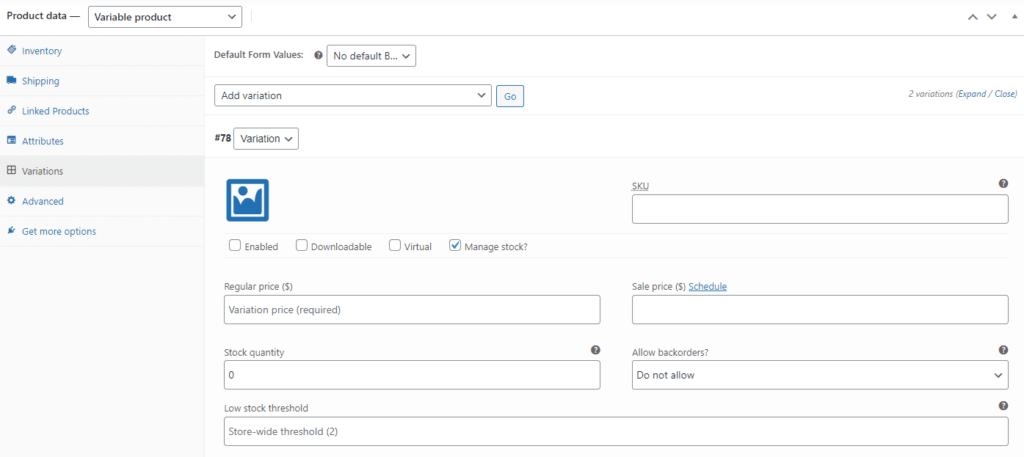
5 migliori plugin di gestione dell'inventario di WooCommerce
Ecco alcuni dei plugin più popolari per la gestione dell'inventario di WooCommerce.
- Sincronizzazione stock con il foglio di Google per WooCommerce.
- Katana
- TradeGecko
- WooCommerce Stock Manager
- Zoho
Sincronizzazione stock con fogli Google per WooCommerce
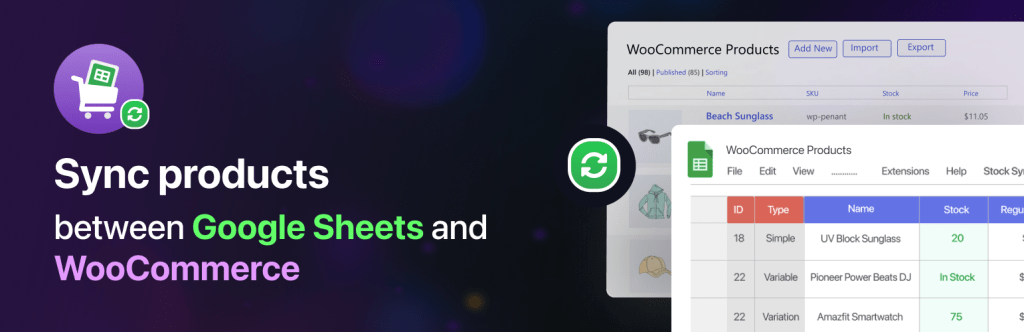
Sincronizzazione stock per WooCommerce con Google Sheet è considerato uno dei sistemi di gestione delle inventari più avanzati con sincronizzazione bidirezionale con fogli Google. Con questo plug-in di The Stock Manager, puoi modificare quasi tutto dal tuo foglio di calcolo collegato e viene aggiornato automaticamente sul tuo sito di e-commerce principale. Inoltre, aiuta i tuoi clienti a essere coinvolti con il tuo sito aggiornato con aggiornamenti di inventario.
Caratteristiche:
- Esporta facilmente prodotti su fogli di Google
- Supporto per il prodotto variabile
- Aggiorna quasi tutto
- Sync automatico con un percorso bidirezionale
- Aggiungi nuovi prodotti dai fogli di Google
- Inventario di modifica alla rinfusa con fogli di Google
- Modifica o rimuovi manualmente i prodotti dal foglio
- Pulsante di sincronizzazione manuale con un clic
Katana
Katana è il plugin preferito di gestione dell'inventario WooCommerce per piccoli e medi produttori. Questo ti aiuterà a capire esattamente qual è il tuo inventario e dove si trova in qualsiasi momento. Katana consente di gestire in modo efficiente le materie prime e l'inventario dei prodotti in base alle vendite in tempo reale e agli ordini di produzione. Puoi anche identificare i colli di bottiglia e gli stock fuori dagli schemi prima che si verifichino.
Caratteristiche
- Sincronizzare l'inventario e le vendite su tutti i canali con un'unica piattaforma
- Dai la priorità alla produzione in base alla disponibilità di materie prime e ottieni approfondimenti in tempo reale per ottimizzare tutte le risorse chiave.
- Traccia l'inventario fuori dal magazzino monitorando lotti, materiali, date di scadenza e altro ancora.
- Controllo completo dalla programmazione per dare la priorità alle attività con l'app Katana Shop Floop
- Si integra perfettamente con WooCommerce e altre piattaforme critiche sul business come la contabilità (QuickBooks, Xero, ecc.), Spedizione, CRM, Automazione e molte altre piattaforme.
QuickBooks Commerce
TradeGecko è ora noto come QuickBooks Commerce. Uno dei plugin WooCommerce più popolari per l'inventario e la gestione degli ordini. È integrato con WooCommerce e altre piattaforme simili. TradeGecko automatizza la riconciliazione dell'inventario, gli aggiornamenti dell'inventario e gli ordini di acquisto per il tuo negozio online. Questo plugin è perfetto per i grossisti o le aziende multicanale per gestire i loro negozi online senza ostacoli o seccature.
Caratteristiche
- Questo plugin consente di gestire i prodotti da più magazzini in un'unica applicazione.
- Offrono app mobili per utenti iPhone, iPad e Apple Watch.
- L'integrazione WooCommerce senza soluzione di continuità ti consente di concentrarti sul tuo core business.
- Puoi generare fatture dagli ordini e acquistare e vendere in più valute.
WooCommerce Stock Manager
WooCommerce Stock Manager è unico e uno dei migliori plugin di gestione delle inventari WooCommerce disponibili. Consente agli utenti di gestire prodotti e inventario variabile in un unico posto. È possibile utilizzare questo plug -in per gestire l'inventario, lo stato delle azioni, gli sconti e i prezzi degli elenchi e altre informazioni sul prodotto.
Caratteristiche
- Questo plugin consente agli utenti di gestire prodotti e ordini.
- Ha un'interfaccia intuitiva.
- Questo plug -in filtra i prodotti per nome del prodotto, ID e ordinamento predefinito.
- I dati dell'inventario possono essere esportati in un file CSV.
- Questo plugin consente di impostare il numero di prodotti da visualizzare su ogni pagina. POS al dettaglio rapido e veloce.
Zoho
Zoho è un plug-in di gestione dell'inventario completamente basato su cloud per WooCommerce. Questo plugin fornisce gestione dell'inventario multicanale. Zoho si integra con diversi altri plugin per consentire di vendere i prodotti del negozio online su varie piattaforme online.
Caratteristiche
- Zoho è facile da installare e configurare.
- Questo plugin include diverse funzionalità di automazione per aiutarti a gestire i tuoi ordini e prodotti.
- Ci sono alcune funzionalità intelligenti come ottenere rapporti dettagliati e impostazioni di riordino. Questo plugin consente di gestire più magazzini da una pagina.
- Il monitoraggio dei numeri di serie ti consente di identificare ogni elemento nel tuo inventario per numero di serie e tenere traccia dei suoi progressi dall'acquisto alla vendita.
Parole finali
WooCommerce Inventory Management può sembrare un labirinto a volte. Comprendere tutti i modi in cui è possibile organizzare il tuo inventario può essere un compito scoraggiante, ma è anche importante. Fortunatamente, puoi controllare il tuo inventario per capire l'interfaccia.